在win11电脑中我们可以点击wifi图标,打开wifi来完成一些设置,如果我们点了win11wifi图标没反应要怎么办呢,首先我们打开服务选项,禁用隐藏所有 Microsoft服务,接着禁用任务管理器内的已启动选,最后以管理员身份运行cmd,输入命令回车重启电脑即可解决win11wifi图标点了没反应的问题。
win11wifi图标点了没反应解决方法
1、右击开始菜单,选择“运行”,输入:msconfig按回车

2、点击上面的“服务”,勾选下面的“隐藏所有 Microsoft 服务”
3、点击“全部禁用”,右击开始菜单选择”任务管理器”
4、点击顶部”启动”,右击“状态”显示为“已启动”的项,选择“禁用”
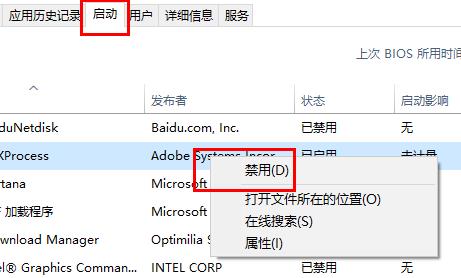
5、在任务栏搜索框输入cmd点击以管理员身份运行,输入:
sfc /SCANNOW(按下Enter键)
Dism /Online /Cleanup-Image /ScanHealth(按下Enter键)
Dism /Online /Cleanup-Image /CheckHealth(按下Enter键)
DISM /Online /Cleanup-image /RestoreHealth(按下Enter键)
reg delete HKCUSOFTWAREMicrosoftWindowsCurrentVersionIrisService /f && shutdown -r -t 0(按下Enter键),最后电脑将自动重启即可解决
相关阅读
热门教程
最新教程